お掃除でパソコン長持ち!? [パソコンお手入れ]
みなさんのパソコンは、こんなことはありませんか?
「ファンのブーンという音が気になるようになった。」
「マウスやプリンタの接触不良が起こるようになった。」
こんな場合、パソコンのお掃除で改善することがあります。
この写真は、パソコンの裏側のUSB端子の写真です。
お掃除前(上)は、細かいホコリが詰まっていますね。
このままUSBケーブルをつないでしまうと、ホコリが奥へ詰まってしまい、故障の原因となることがあります。
こんな場合には、掃除機でホコリを吸い取りましょう!
ホラ!キレイ!
これで故障や接触不良を防ぎ、パソコンを長持ちさせることができます。
【ご注意】
掃除機でお掃除する場合は、弱い力で行ってください。いきなり強い力で吸い込むと、部品が曲がってしまうなど、故障の原因となります。
色々なお掃除グッズを使ってみましたが、この“バキュームアダプタ”がオススメです!
おうちの掃除機に取り付けて使います。
細いホースとブラシが付いているので、キーボードの間や、USB端子などを優しくブラシでこすりながらホコリが吸い取れます。
記事で紹介した写真も、このキットを使ってお掃除したものです。
次は、パソコンの中の掃除です。
写真を見てください!
パソコンの内部を冷却するためのファンの部分です。
ブーンと大きな音がするようになり、パソコンの動作も不安定となったパソコンです。
ファンの部分を調べてみましたら、ホコリがたくさん詰まっていました。
ホコリが邪魔をして、ファンがスムーズに回転していなかったのです。
このままでは、ファンが焼き付いたり、パソコン内部の温度が下がらずに故障してしまう可能性があります。
上記のようなパソコン内部の掃除はパソコンを分解しないとできませんが、エアダスターを使うと便利です。
パソコンの隙間からエアダスターでスプレーすると、他の隙間からホコリが出てきます。ホコリが出てくるところを掃除機で構えていると、ホコリが飛び散るのをある程度防げます。
作業は風通しの良い窓際や、テラスなどで行い、マスクを使うとなお良いでしょう。
パソコンを快適に、そして長持ちさせるために、年に一度はお掃除することをオススメいたします。
ただし、パソコン内部のお掃除はパソコンの分解が必要となりますので、メーカーやパソコン専門店でのメンテナンスに出すことをオススメします。
当店でも承っておりますので、ご希望の方はお問い合わせください。




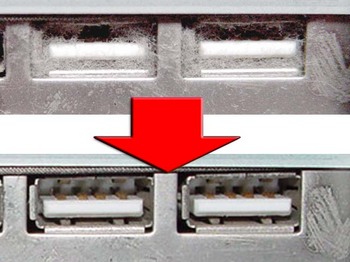





コメント 0